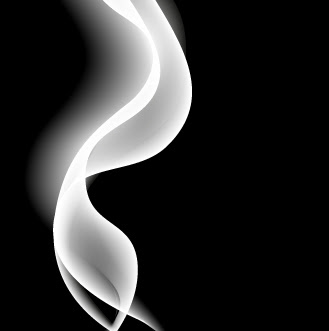 Tutorial ini akan menjelaskan cara membuat efek asap sederhana dengan Adobe Illustrator. Tidak ada teknik sulit yang digunakan disini, hanya beberapa penggunaan fungsi pada Illustrator seperti Blend dan Blending Mode. Hasil dari tutorial ini dapat kamu aplikasikan untuk berbagai keperluan dalam desain seperti membuat banner, brosur, dll. Well, mari langsung saja kita coba langkah demi langkah dalam tutorial ini! :)
Tutorial ini akan menjelaskan cara membuat efek asap sederhana dengan Adobe Illustrator. Tidak ada teknik sulit yang digunakan disini, hanya beberapa penggunaan fungsi pada Illustrator seperti Blend dan Blending Mode. Hasil dari tutorial ini dapat kamu aplikasikan untuk berbagai keperluan dalam desain seperti membuat banner, brosur, dll. Well, mari langsung saja kita coba langkah demi langkah dalam tutorial ini! :)STEP 1
Buat dokumen baru (Ctrl + N) di illustrator. Pastikan color mode yang digunakan adalah RGB.
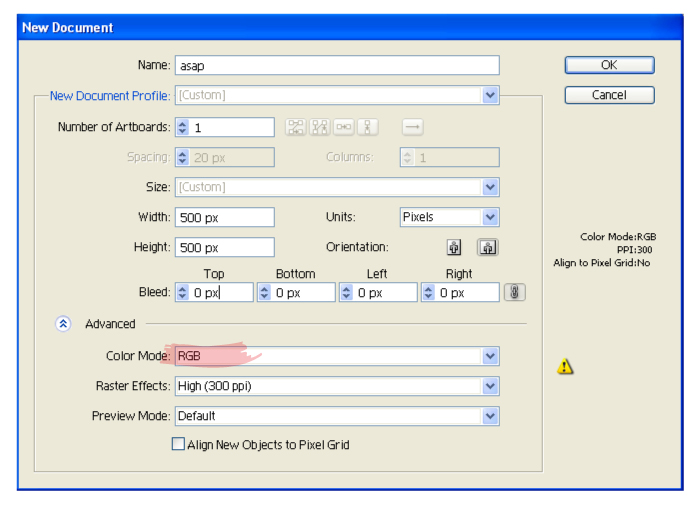
STEP 2
Buat dua buah garis abstrak (bisa menggunakan pen tool maupun pencil tool). beri warna outline garis pertama dengan warna putih, dan garis kedua dengan warna hitam. Background sementara saya beri warna biru agar kita bisa melihat warna garisnya.
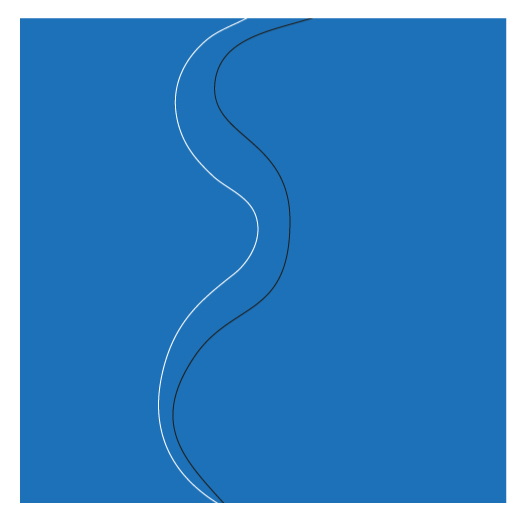
STEP 3
Sekarang saatnya menggunakan fungsi Blend. Pada menu bar pilih Object > Blend > Blend Option. Akan keluar pop up dimana kita bisa mengatur mode blend yang ingin digunakan, dalam hal ini, pilih Smooth Color.
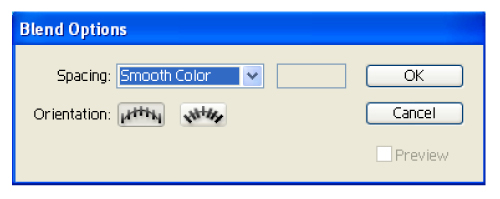
STEP 4
Aplikasikan blend pada garis yang kita buat tadi. Caranya, pilih kedua garis tsb, kemudian lari ke Object > Blend > Make (Alt + Ctrl + B). Sekarang kedua garis akan berbentuk seperti objek dibawah ini.
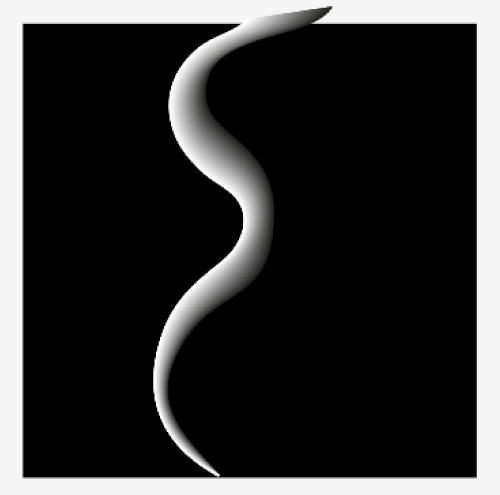
STEP 5
Ulangi STEP 2 s/d STEP 4 untuk membuat beberapa bentuk abstrak seperti tadi, pastikan bentuknya cukup variatif agar menghasilkan bentuk asap yang dinamis dan menarik.
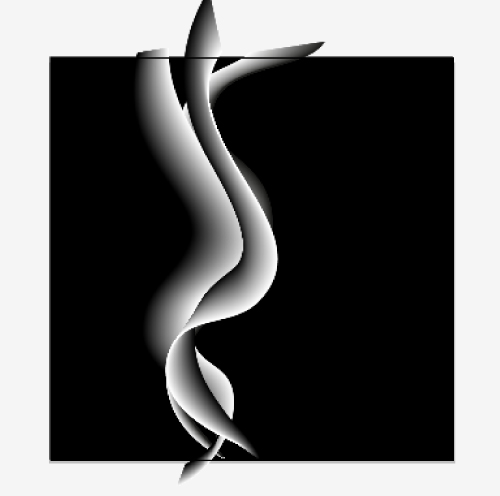
STEP 6
Seleksi semua objek garis yang sudah diberi efek blend, kemudian lari ke Windows > Transparency. Atur blending mode pada palet Transparency menjadi Screen.
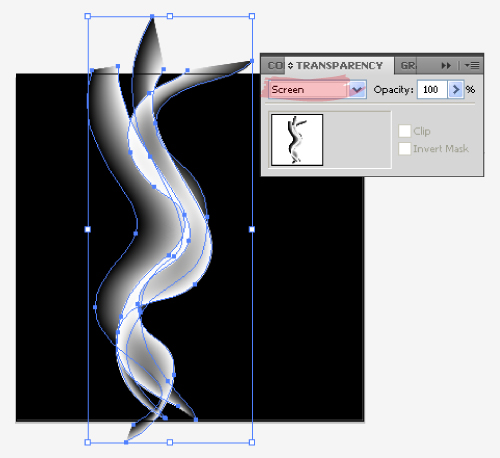
HASIL AKHIR
Inilah hasil dari tutorial kali ini! Kamu bisa berimpovisasi dengan menurunkan nilai opacity pada objek untuk hasil yang lebih variatif. Jika punya kritik, saran, maupun pertanyaan, silahkan sampaikan melalui kolom komentar. Selamat berkarya! :)

Sumber : http://www.desainstudio.com/2011/05/membuat-efek-asap-dengan-illustrator.html
tentang penulis
 Ajir
AjirDesainer grafis, blogger, juga pecandu kopi. Terobsesi dengan segala sesuatu terkait komunikasi visual. Bercita-cita ingin menjadi guru SD sebuah sekolah di pelosok desa yang jauh dari keramaian.
email : ajir86[at]gmail.com











